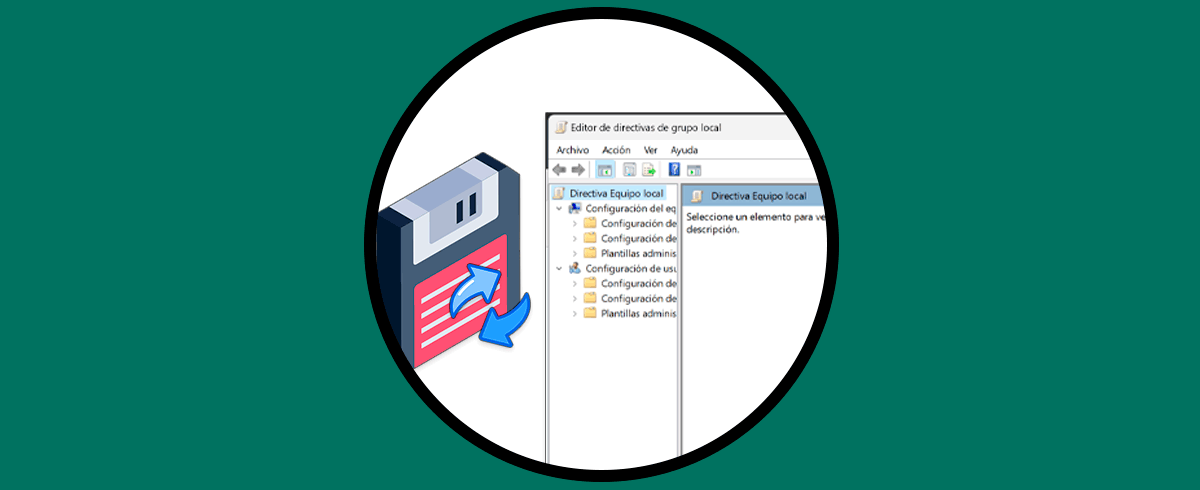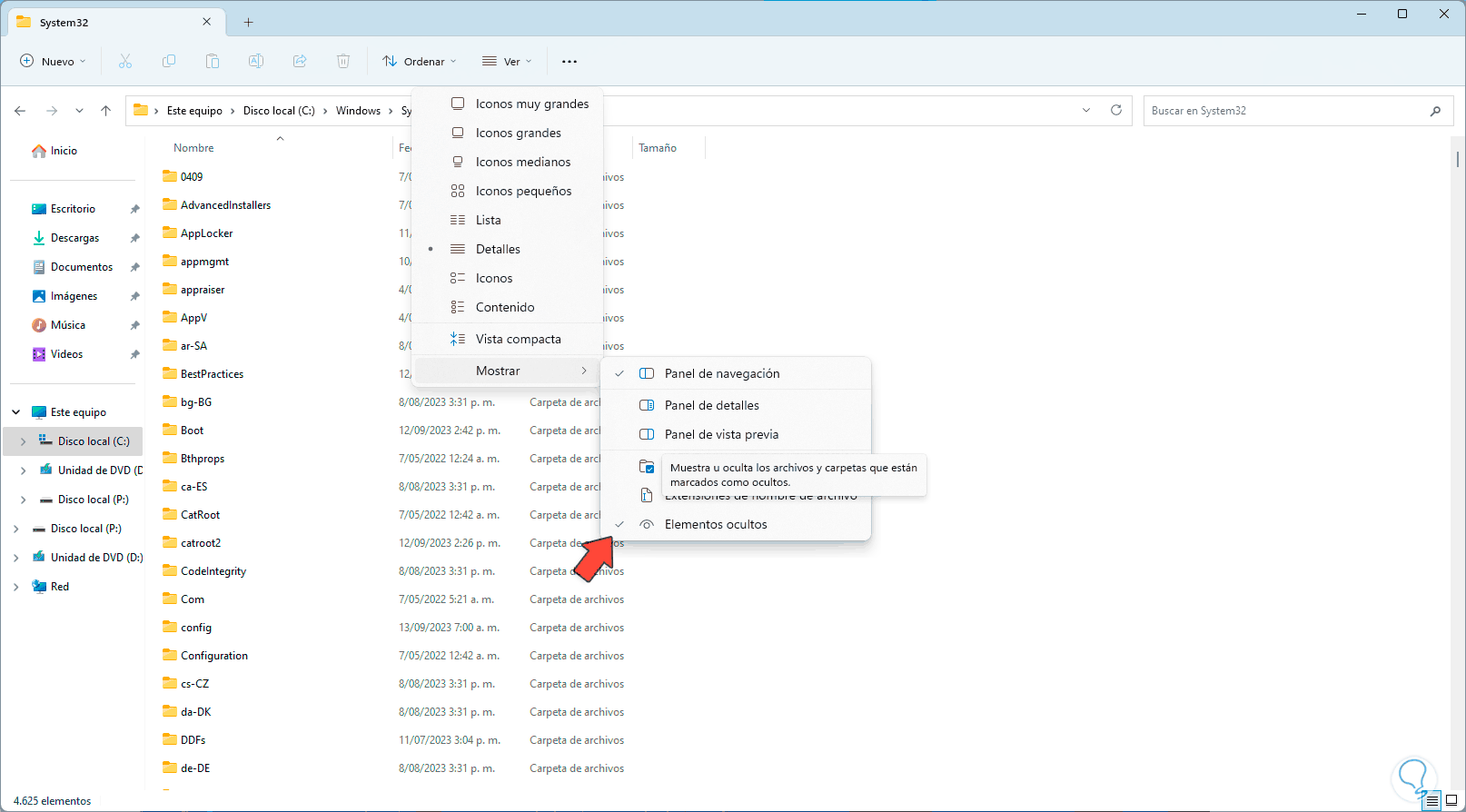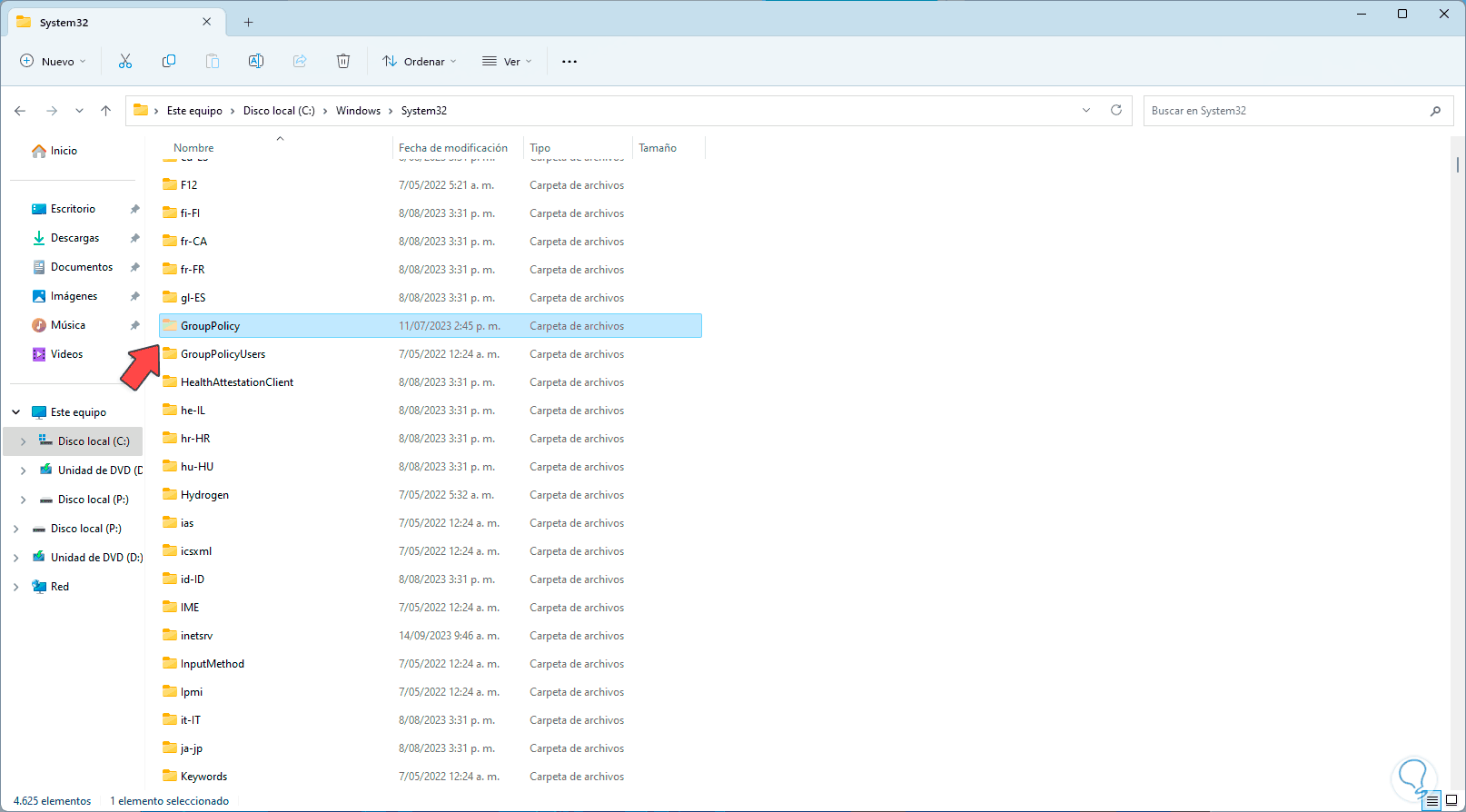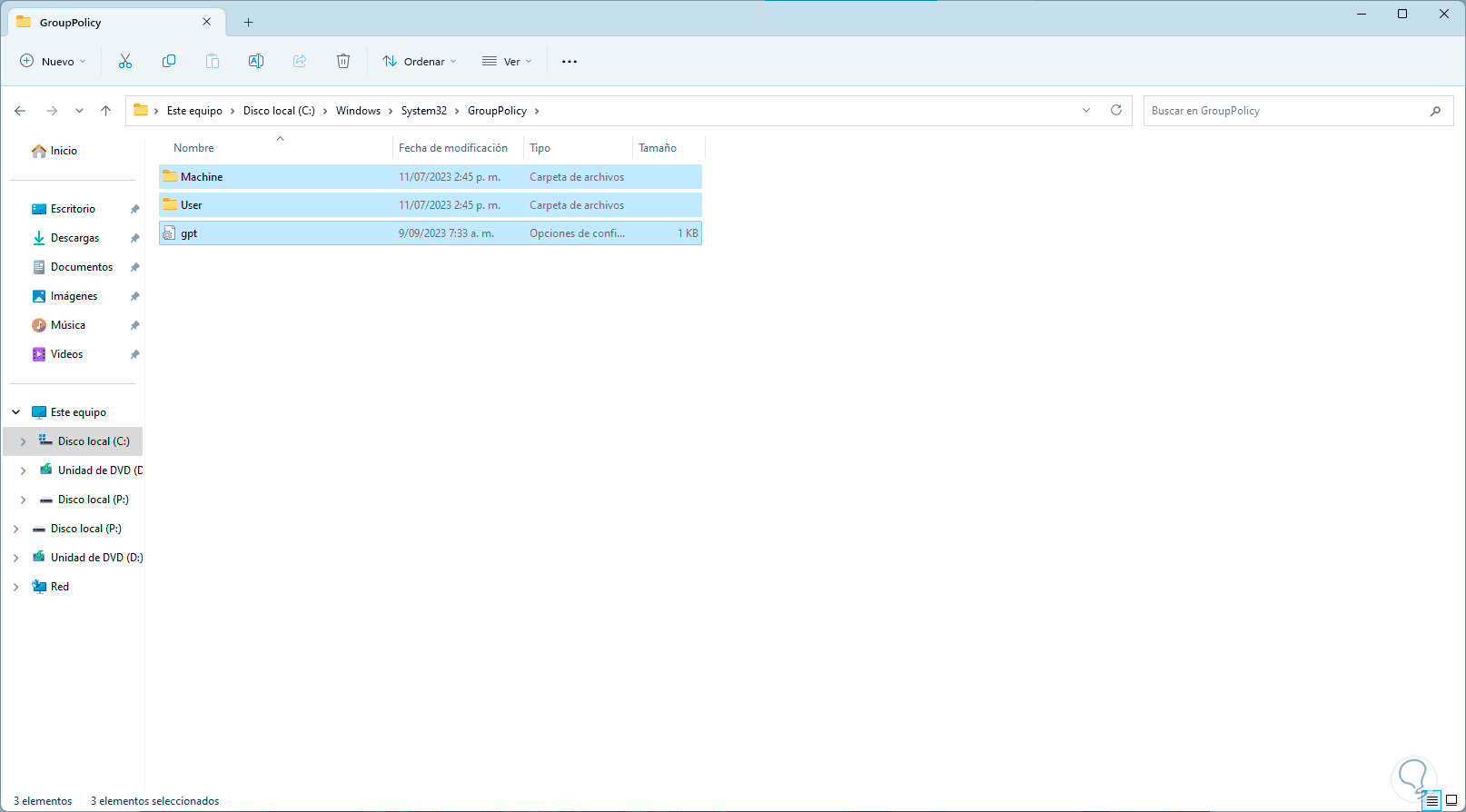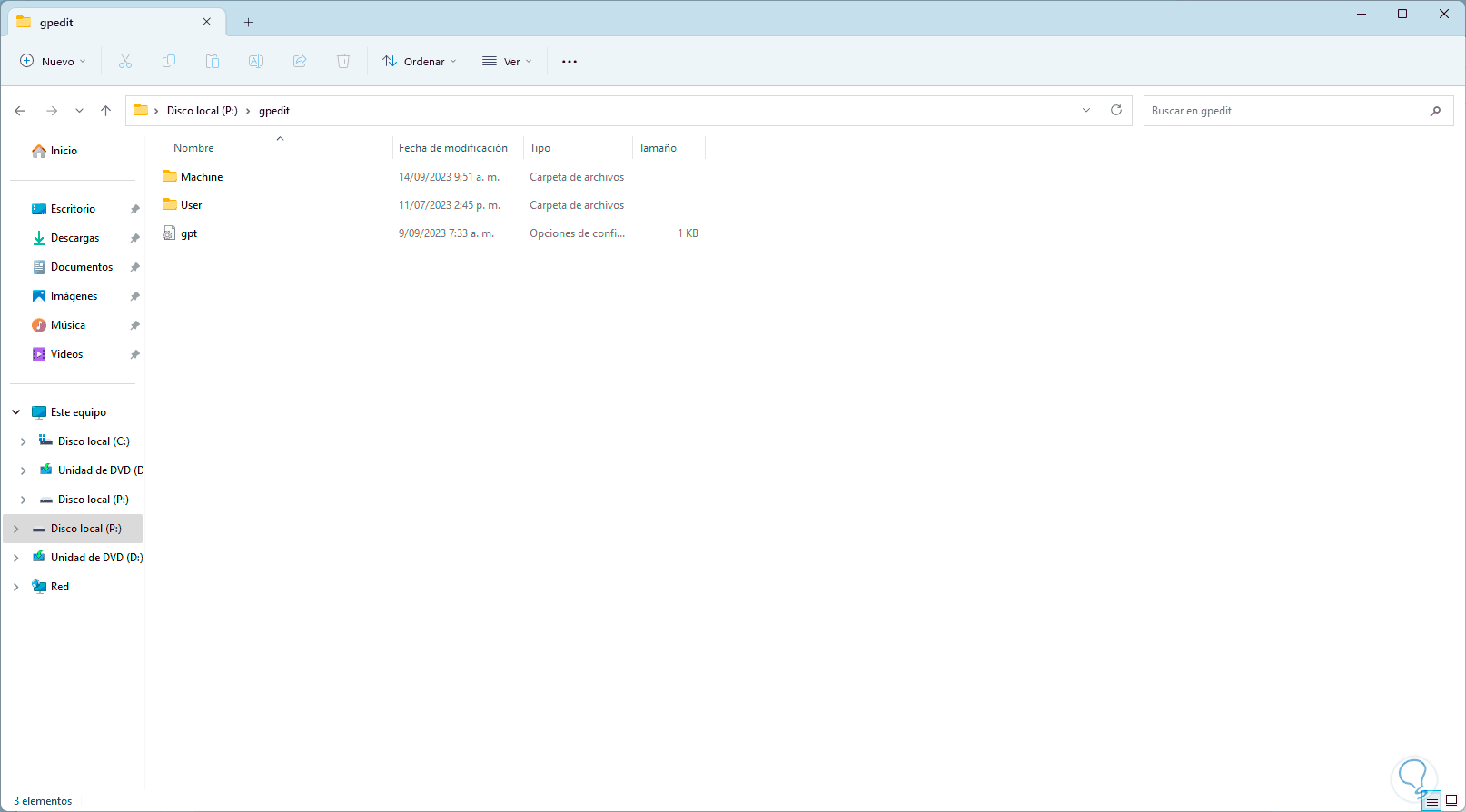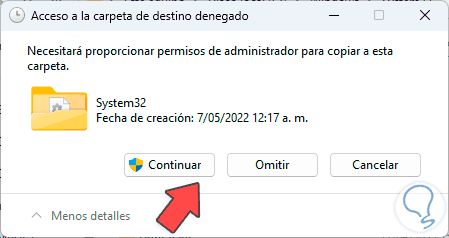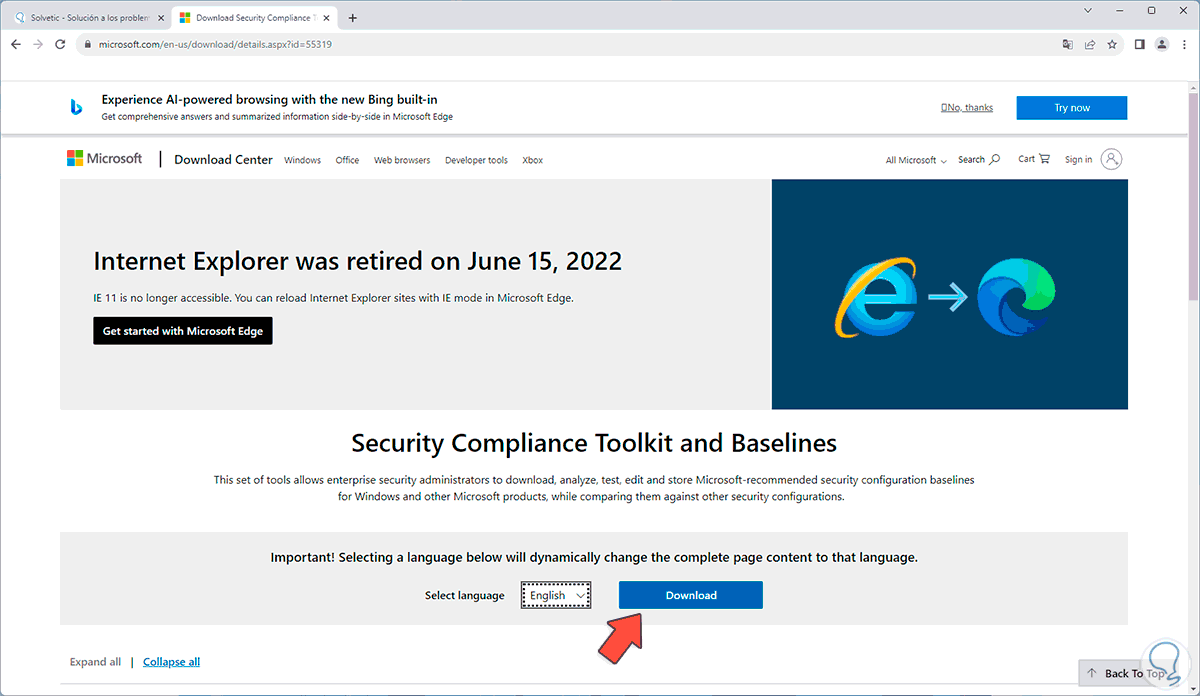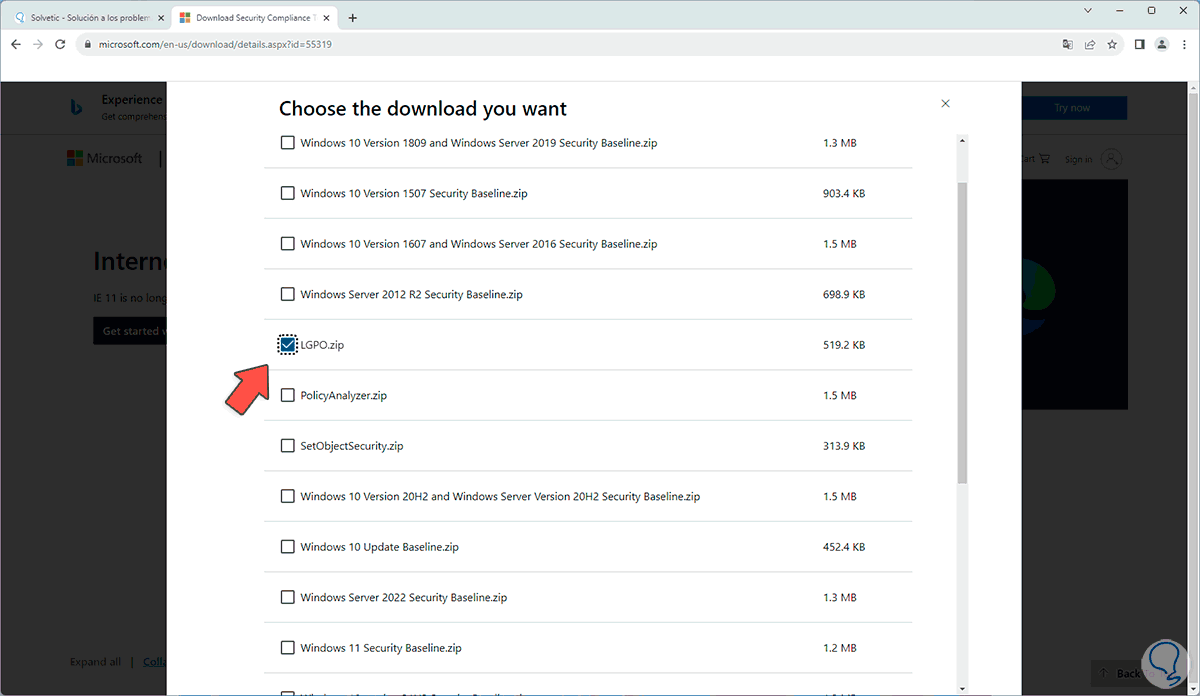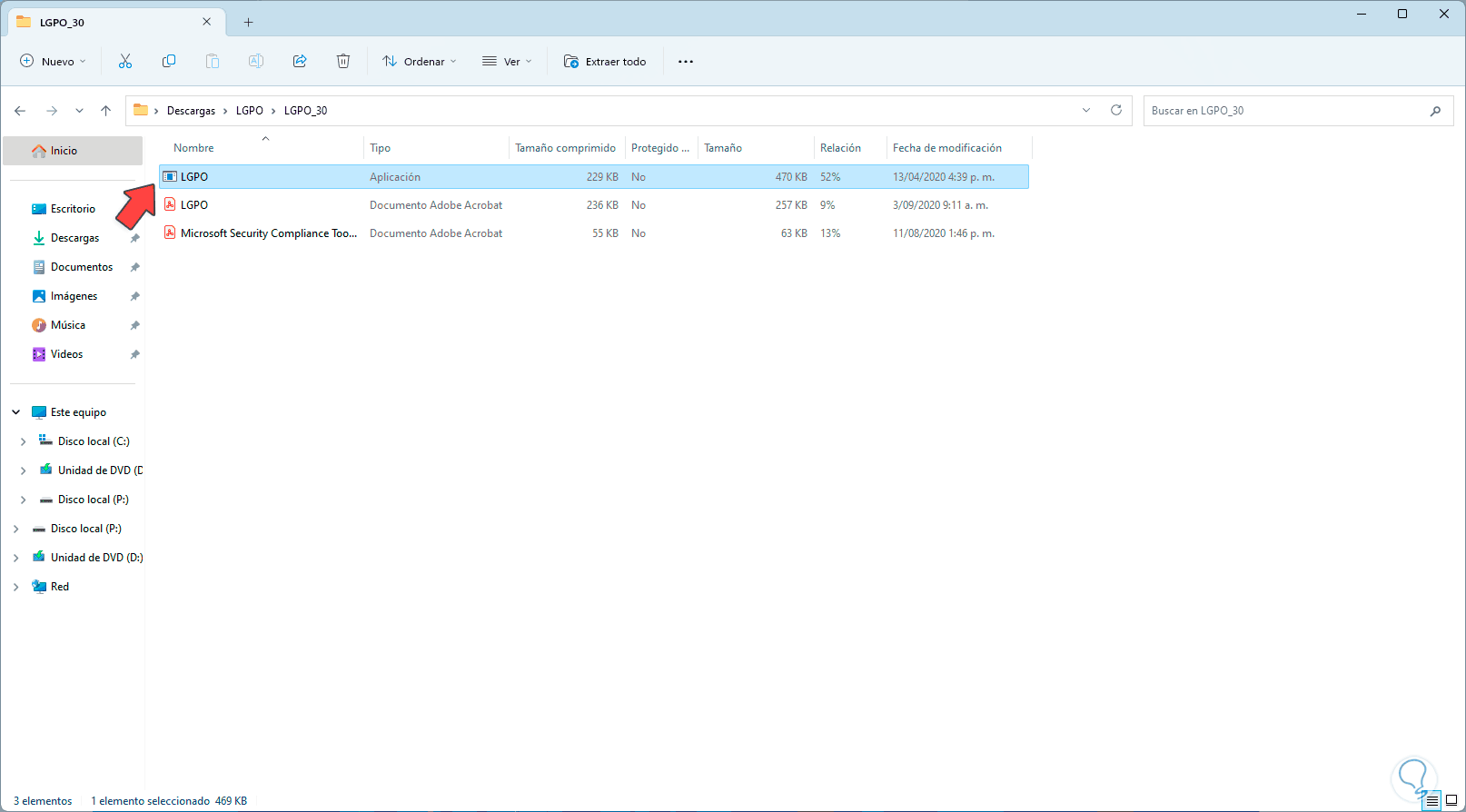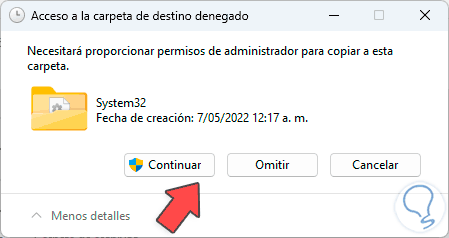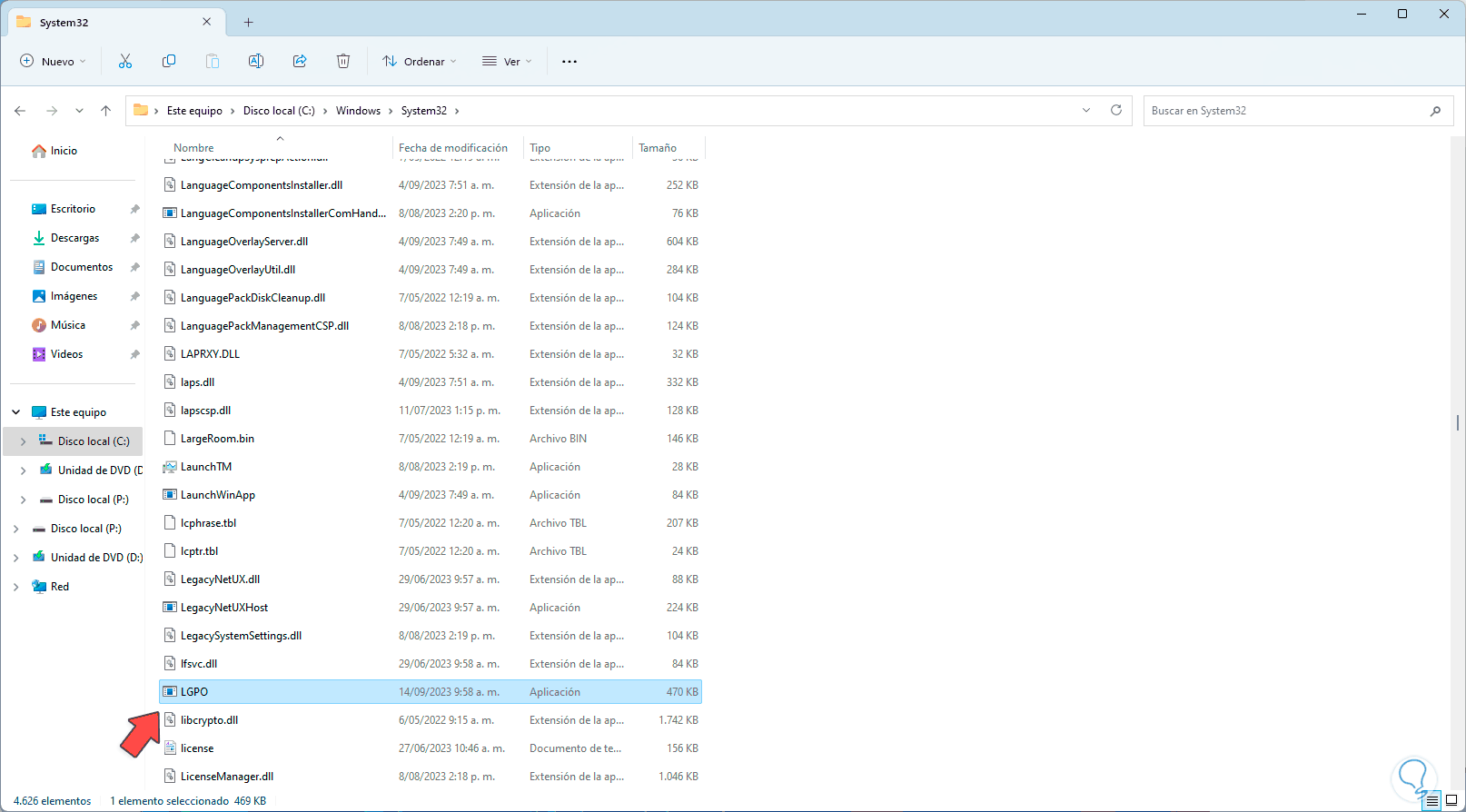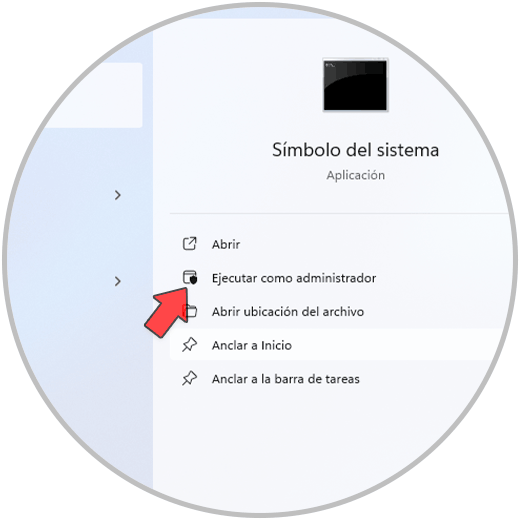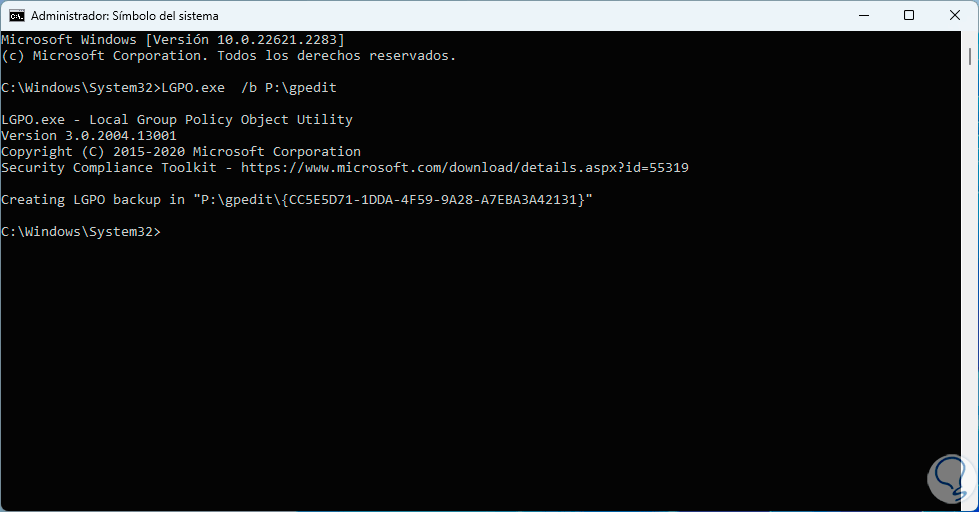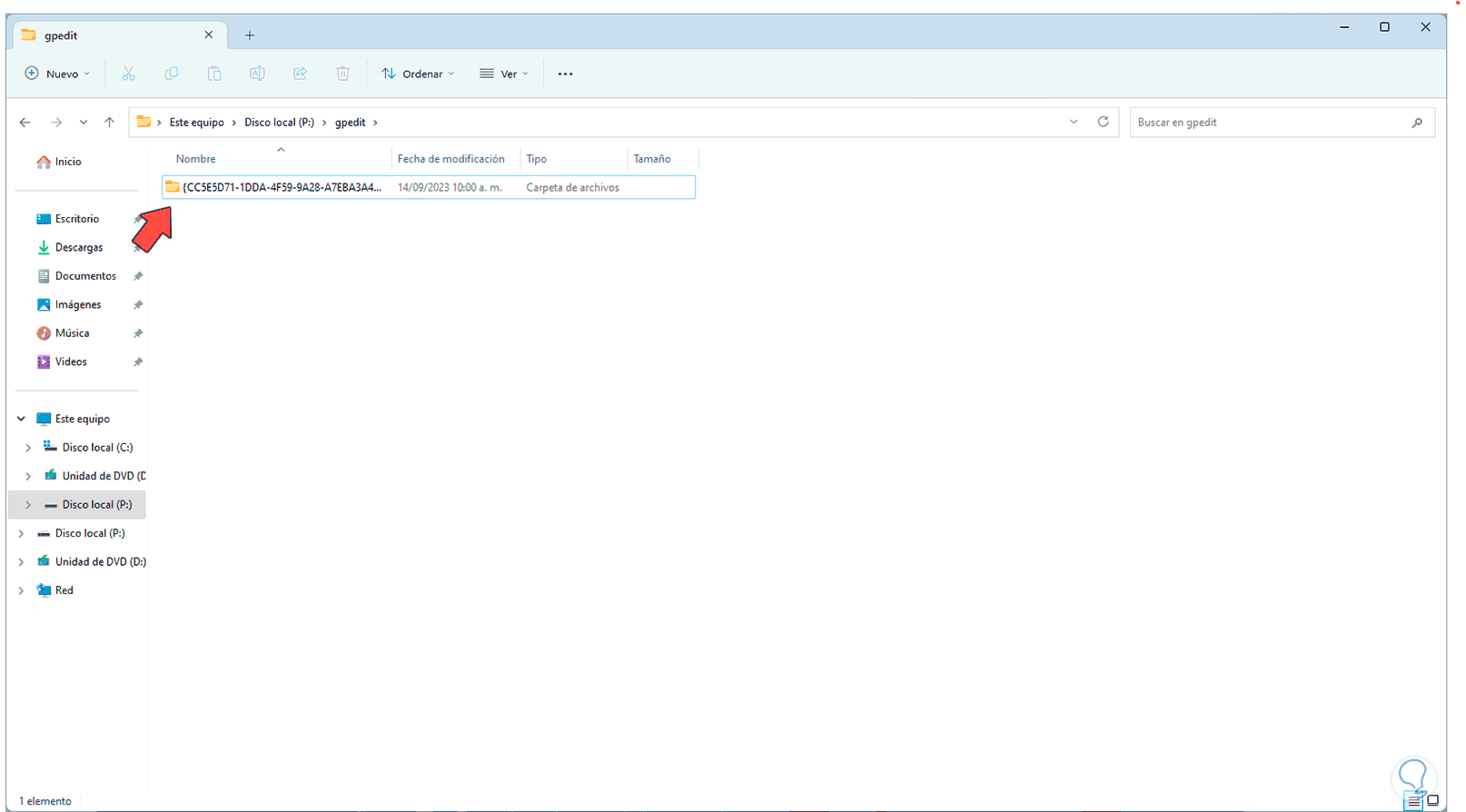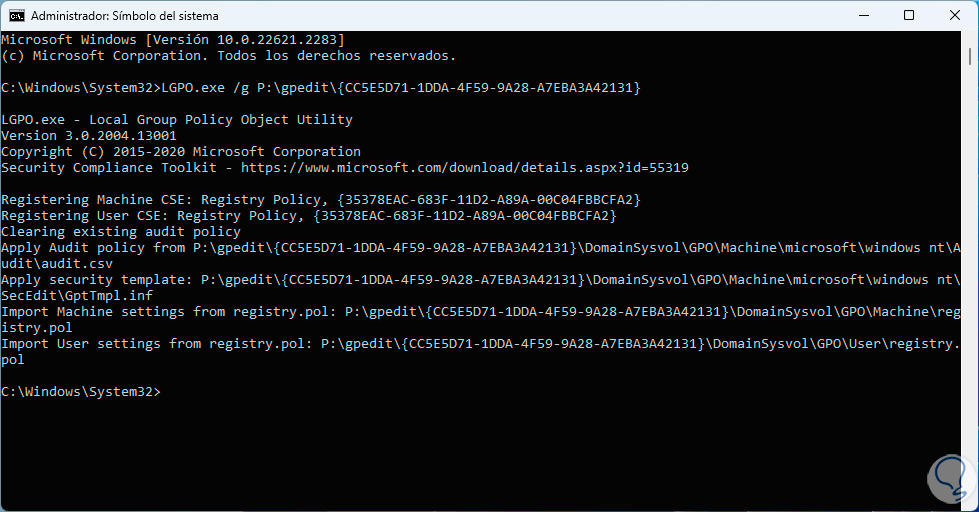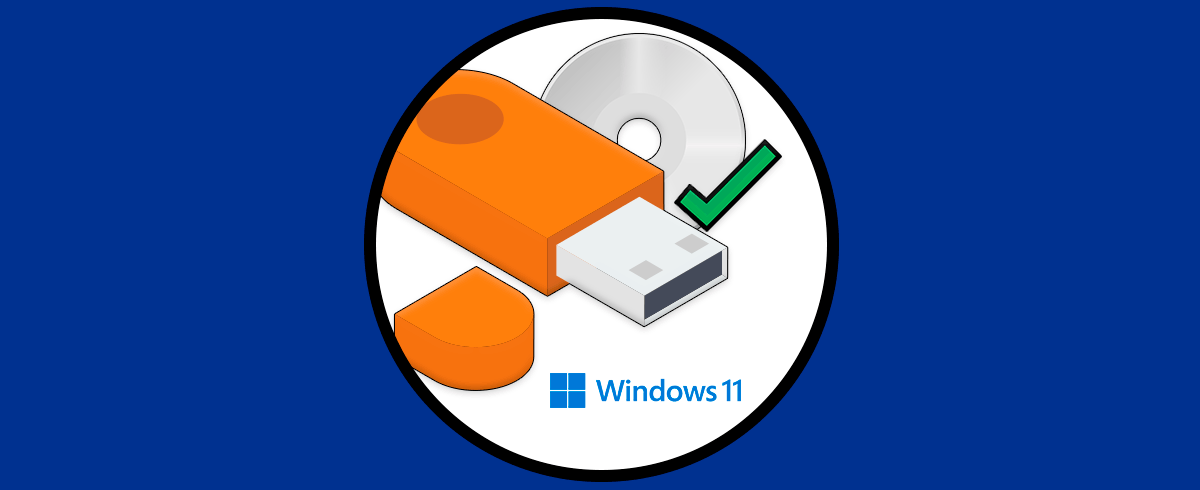En Windows 11 encontramos diversas herramientas integradas en el sistema las cuales han sido desarrolladas para que los usuarios y administradores puedan tener un control mas completo sobre el sistema y sus componentes, una de estas son las GPO o políticas de grupo. Una GPO (Group Policy Object) es un grupo de configuraciones con las cuales tendremos la posibilidad de administrar políticas de seguridad, configuraciones de sistema y muchas mas opciones tanto para el sistema operativo como para el usuario, esto abarca tanto el usuario y sesión con la que se cargado Windows o bien una configuración global para todos los usuarios y sistema.
En Windows disponemos de las policitas o directivas de grupo locales las cuales nos brindan la opción de realizar cambios sin que el equipo este vinculado a un dominio o bien disponer de un Controlador de Dominio de Active Directory.
- Configuración de usuario: estas conservan la configuración de cada uno de los usuarios cuando inician sesión y las conserva en los procesos de actualización periódica que se lleva a cabo en segundo plano.
- Configuración del equipo: en ellas encontramos la configuración que se aplica directamente al PC.
Por seguridad y disponibilidad de los datos, es recomendable contar con un respaldo de estas políticas, por ello en Solvetic te enseñaremos como crear y restaurar copias de seguridad de las directivas de grupo local usando dos métodos diferentes.
1Crear copias de seguridad directivas de grupo desde Explorador de archivos
Con este primer método haremos un proceso realmente sencillo y que será funcional para todos los usuarios de Windows 11, para iniciar, abrimos el Explorador de archivos e iremos a la ruta C:\Windows\System32, allí damos clic en el menú “Ver”, luego en “Mostrar” validamos, o activamos la opción “Elementos ocultos” para poder tener acceso a todas las carpetas:
Después de esto, ubicamos y seleccionamos la carpeta llamada “GroupPolicy”:
Damos clic en la opción de “Copiar” para copiar toda la carpeta o si deseamos podemos copiar solo el contenido:
Luego, vamos a otro destino dentro del equipo, allí damos clic en “Pegar” para proceder con este proceso:
2Restaurar copias de seguridad directivas de grupo
Para restaurar esa copia de seguridad de las directivas de grupo local, vamos a la ruta donde esta la copia, seleccionamos la carpeta con la copia:
Ahora, abrimos el Explorador de archivos y vamos a la ruta C:\Windows\System32, damos clic en “Pegar” y se abrirá lo siguiente:
Damos clic en “Continuar” para pegar esta carpeta alli, asi se habran restaurado los elementos de las directivas locales.
3Crear copias de seguridad directivas de grupo desde Utilidad
LGPO.exe es una utilidad de línea de comandos con la cual es posible automatizar la gestión de las políticas de grupo local, esta integrada con Security Compliance Manager (SCM) y las herramientas Apply_LGPO_Delta e ImportRegPol.
- Permite exportar la política local a una copia de seguridad de GPO
- Nos permite crearf un nuevo archivo de Política de registro (registry.pol) tomando como base el "texto LGPO".
- Podemos importar configuraciones de la política de grupo local usando copias de seguridad de GPO o desde archivos de componentes de políticas individuales.
- Permite analizar un archivo de política de registro (registry.pol).
- Esta en la capacidad de habilitar las extensiones del lado del cliente de la política de grupo con el fin de que pueda usar las políticas locales
Windows nos ofrece una utilidad para crear la copia de sesguridad de las directivas de grupo locales y luego usarlas ya sea localmente o en otro equipo, para este caso vamos al siguiente enlace:
Alli damos clic en “Download”, luego vamos a activar la casilla “LGPO.zip”:
Damos clic en “Download” de nuevo para descargar el archivo, una vez descargado damos clic sobre el para ver su contenido:
Alli copiamos el ejecutable de LGPO y lo pegamos en la ruta C:\Windows\System32, veremos el siguiente mensaje:
Damos clic en “Continuar” para pegarlo en esta ruta:
Despues de esto vamos a abrir el Simbolo del sistema como administrador:
En la terminal ejecutamos la sigueinte sintaxis para crear la copia de seguridad:
lgpo.exe /b “ruta destino”
Validamos que haya sido creada de forma correcta:
4Restaurar copias de seguridad directivas de grupo desde Utilidad
Finalmente, para restaurar esa copia desde CMD, vamos a acceder al Simbolo del sistema como administrador:
Luego ejecutamos la siguiente sintaxis. Vemos que se restaura esa copia.
lgpo.exe /g “ruta copia de seguridad”
Asi sera posible crear o restaurar copias de seguridad de las directivas de grupo locales en Windows y disponer de ellas en todo momento.